HL-4070CDW
Întrebări frecvente şi depanare |
Cum imprim pe ambele părţi ale hârtiei? (Pentru utilizatorii de Windows)
[Sfaturi de urmat pentru imprimarea pe ambele părţi ale hârtiei]
- Dacă hârtia este subţire, se poate încreţi.
- Dacă hârtia este ondulată, îndreptaţi-o şi puneţi-o înapoi în tava de hârtie sau tava MF.
- Dacă hârtia nu este alimentată corect, se poate ondula. Înlăturaţi-o şi îndreptaţi-o.
- Când folosiţi funcţia duplex manual, este posibil să apară blocaje de hârtie sau o calitate slabă a imprimării.
Impriarea duplex automat
- Ecranele din această secţiune sunt din Windows XP. Ecranele de pe calculatorul dvs. pot diferi în funcţie de sistemul de operare.
- Folosiţi hârtie de dimensiunea A4, Letter, Legal, Folio sau A4 Long size când folosiţi funcţia de imprimare duplex automat.
- Asiguraţi-vă că este închis capacul din spate.
- Asiguraţi-vă că tava de hârtie este introdusă complet în imprimantă.
- Dacă hârtia este ondulată, îndreptaţi-o şi puneţi-o înapoi în tava de hârtie.
- Trebuie să folosiţi hârtie simplă, hârtie reciclată sau hârtie subţire. Nu folosiţi hârtie groasă.
- Puneţi hârtia în tava de hârtie sau tava MF.
- Deschideţi fereasta de dialog Properties din driverul imprimantei.
- Din fila General, faceţi clic pe icoana Printing Preferences.
- Din fila Advanced, faceţi clic pe icoana Duplex.
- Asiguraţi-vă că aţi ales unitatea Use Duplex Unit.
- Faceţi clic pe OK. Imprimanta va tipări automat pe ambele părţi ale hârtiei.
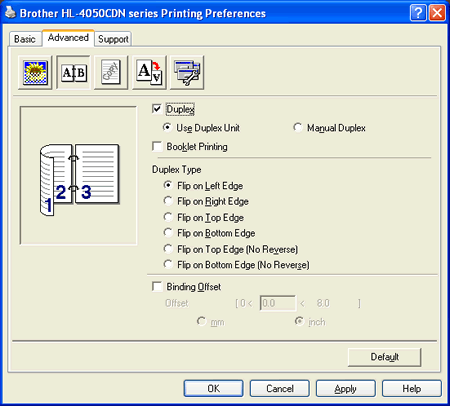
Folosind driverul BR-Script
- Puneţi hârtia în tava de hârtie sau tava MF.
- Deschideţi fereastra de dialog Properties din driverul imprimantei.
- Din fila General, faceţi clic pe icoana Printing Preferences.
- Din fila Layout, alegeţi Orientation, Print on Both Sides (Duplex) şi Page Order.
- Faceţi clic pe OK. Imprimanta va tipări automat pe ambele părţi ale hârtiei.
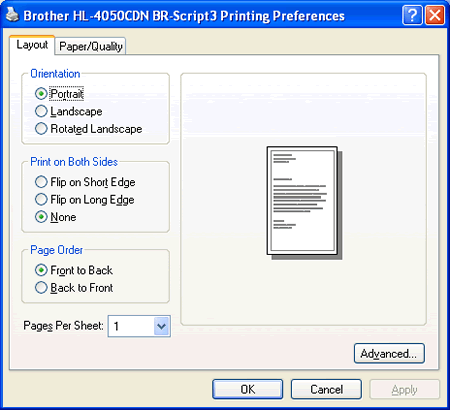
Imprimarea duplex manual
- Driverul de imprimantă BR-Script (emulare PostScript® 3™) nu suportă imprimarea duplex manual.
- Folosiţi hârtie simplă sau hârtie reciclată. Nu folosiţi hârtie groasă.
Imprimarea duplex manual din tava de hârtie
- Din driverul imprimantei alegeţi fila Advanced, faceţi clic pe icoana Duplex, şi apoi selectaţi modul de imprimare Manual Duplex, şi din fila Basic alegeţi pentru Paper Source să fie Tray1.
- Trimiteţi datele la imprimantă.
Imprimanta va tipări mai întâi automat toate paginile pare pe o parte a hârtiei.
- Înlăturaţi paginile pare imprimate din tava de ieşire şi puneţi-le înapoi în tava de ieşire cu partea ce urmează a fi imprimată (partea goală) în jos. Urmaţi instrucţiunile de pe ecranul calculatorului.
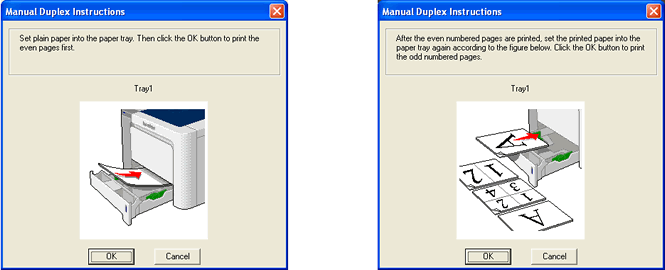
-
Imprimanta va tipări automat toate paginile impare pe cealaltă parte a hârtiei.
- Dacă alegeţi ca Paper Source să fie Auto Select, puneţi paginile pare imprimate în tava MF.
- Când puneţi hârtia în tava de hârtie, mai întâi goliţi tava de hârtie. Apoi, puneţi paginile imprimate în tavă, cu partea imprimată în sus. (Nu adăugaţi paginile imprimate peste alte pagini ce nu au fost imprimate.)
Imprimarea duplex manual din tava MF
Înainte de a pune colile înapoi în tava MF, trebuie să le îndreptaţi, altfel pot apărea blocaje.
- Din driverul imprimantei alegeţi fila Advanced, faceţi clic pe icoana Duplex, apoi alegeţi modul de imprimare Manual Duplex, şi apoi din fila Basic alegeţi pentru Paper Source să fie MP Tray.
- Puneţi hârtia în tava MF cu partea ce urmează a fi imprimată în sus. Urmaţi instrucţiunile de pe ecranul calculatorului. Repetaţi acest pas până aţi imprimat toate paginile pare.
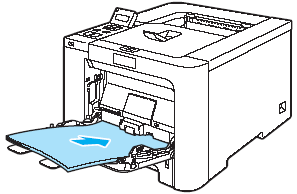
-
Înlăturaţi paginile imprimate pare din tava de ieşire şi apoi, în aceeaşi ordine, puneţi-le înapoi în tava MF. Puneţi hârtia cu partea ce urmează a fi imprimată (partea goală) în sus. Urmaţi instrucţiunile de pe ecranul calculatorului.
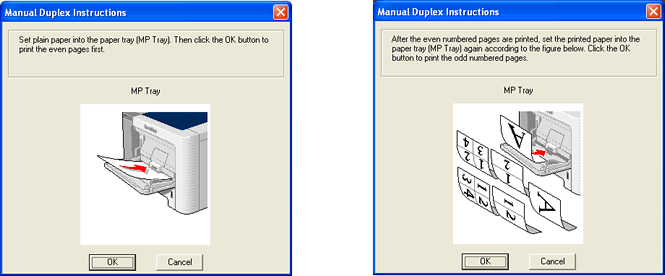
-
Imprimanta va tipări automat toate paginile impare pe cealaltă parte a hârtiei.
Orientarea hârtiei pentru imprimare duplex manual
Imprimanta tipăreşte mai întai a doua pagină.
Dacă imprimaţi 10 pagini pe 5 coli de hârtie, va imprima pagina 2 şi apoi pagina 1 pe prima coală de hârtie. Va imprima pagina 4 şi apoi pagina 3 pe a doua coală de hârtie. Va imprima pagina 6 şi apoi pagina 5 pe a treia coală de hârtie, şi tot aşa.
Când folosiţi imprimarea duplex manual, hârtia trebuie pusă în tava de hârtie în felul următor:
Pentru tava de hârtie:
- Puneţi partea ce urmează a fi imprimată cu faţa în jos cu partea superioară a hârtiei în faţa tăvii.
- Pentru a imprima a doua parte, puneţi hârtia cu faţa în sus, cu partea superioară a hârtiei în faţa tăvii.
- Dacă folosiţi hârtie cu antet, puneţi hârtia în tava de hârie cu antetul în sus şi în faţa tăvii.
- Pentru a imprima pe a doua parte, puneţi antetul în jos şi în faţa tăvii.
Pentru tava multi-funcţională (tava MF):
- Puneţi partea ce urmează a fi imprimată în sus şi cu partea superioară a hârtiei înainte.
- Pentru a imprima a doua parte, puneţi hârtia cu faţa în jos, şi cu partea superioară înainte.
- Dacă folosiţi hârtie cu antet, puneţi-o cu antetul în jos mai întâi.
- Pentru a imprima pe a doua parte, puneţi antetul în sus şi înainte.
